Asus noutbukiga drayverlarni qayerdan yuklab olish va ularni qanday o’rnatish

Asus drayverlarini yuklab oling
Ba’zi foydalanuvchilar, Asus noutbuklari uchun drayverlarni qaerdan yuklab olishni qidirib topishda, turli xil saytlarda ularga SMS yuborishni so’rashlari mumkin yoki haydovchilar o’rniga oddiygina tushunarsiz yordam dasturlari o’rnatilgan. Buning oldini olish uchun haydovchilarni qidirish o’rniga (masalan, siz ushbu maqolani topdingizmi, to’g’rimi?), Shunchaki http://www.asus.com/ru saytiga, ya’ni noutbuk ishlab chiqaruvchisining rasmiy veb-saytiga o’ting va keyin ” Qo’llab-quvvatlash “yuqoridagi menyuda.
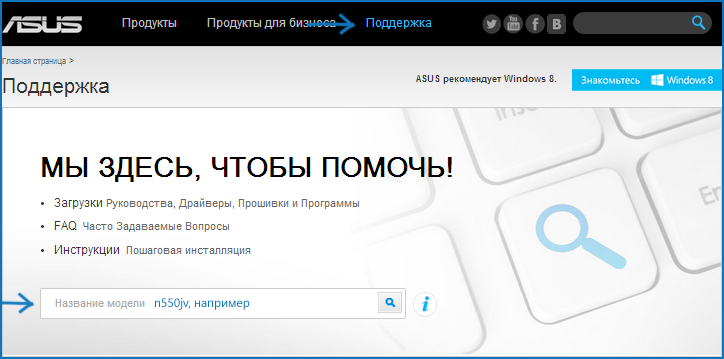
Keyingi sahifada noutbuk modelining nomini kiriting, faqat harfni belgilash kifoya va Enter tugmasini yoki saytdagi qidirish belgisini bosing.

Qidiruv natijalarida siz so’rovingizga mos keladigan barcha Asus mahsulot modellarini ko’rasiz. Kerakli narsani tanlang va “Drayvlar va yordamchi dasturlar” havolasini bosing.
Keyingi qadam operatsion tizimni tanlash, o’zingiznikini tanlashdir. Agar siz, masalan, Windows 7-ni noutbukda o’rnatgan bo’lsangiz va sizga faqat Windows 8 uchun (yoki aksincha) drayverlarni yuklab olishni taklif qilsangiz, ularni tanlang – kamdan-kam istisnolardan tashqari, hech qanday muammo bo’lmaydi (to’g’ri bit chuqurligini tanlang: 64bit yoki 32bit).

Tanlov amalga oshirilgandan so’ng, barcha drayverlarni tartibda yuklab olish qoladi.
Quyidagi uchta fikrga e’tibor bering:
- Birinchi bo’limdagi ba’zi havolalar PDF qo’llanmalari va hujjatlarga olib keladi, e’tiborsiz qoldiring, shunchaki drayverlarni yuklab olishga qayting.
- Agar Windows 8 noutbukda o’rnatilgan bo’lsa va siz drayverlarni yuklab olish uchun operatsion tizimni tanlashda Windows 8.1 ni tanlagan bo’lsangiz, u erda barcha drayvlar emas, balki faqat yangi versiya uchun yangilanganlari ko’rsatiladi. Windows 8 ni tanlash, barcha drayverlarni yuklab olish va keyin Windows 8.1 bo’limidan yuklab olish yaxshiroqdir.
- Har bir haydovchiga berilgan ma’lumotni diqqat bilan o’qing: ba’zi uskunalar uchun bir vaqtning o’zida turli xil versiyadagi bir nechta drayverlar mavjud va tushuntirishlar qaysi holatlar va qaysi operatsion tizimdan qaysi biriga o’tishni u yoki bu drayverni ishlatishingiz kerakligini ko’rsatadi. Ma’lumot ingliz tilida berilgan, ammo siz onlayn tarjimon yoki brauzerga o’rnatilgan tarjimadan foydalanishingiz mumkin.
Barcha haydovchi fayllari kompyuteringizga yuklab olingandan so’ng, ularni o’rnatishni boshlashingiz mumkin.
Asus noutbukida drayverlarni o’rnatish
Rasmiy saytdan yuklab olingan haydovchilarning aksariyati haydovchilarning fayllarini o’z ichiga olgan zip arxivi bo’ladi. Sizga ushbu arxivni ochish kerak bo’ladi, so’ngra unda Setup.exe faylini ishga tushirish kerak, yoki hali arxivator o’rnatilmagan bo’lsa (va ehtimol bu Windows yangi o’rnatilgan bo’lsa), shunchaki zip papkasini ochishingiz mumkin (bu degani O’rnatish faylini ishga tushiring va keyin oddiy o’rnatish jarayonidan o’ting.
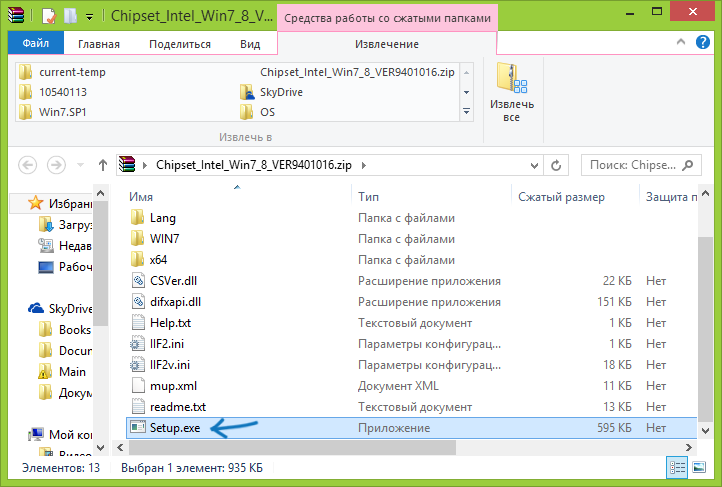
Ba’zi hollarda, masalan, faqat Windows 8 va 8.1 uchun drayverlar mavjud bo’lganda va siz Windows 7 ni o’rnatganingizda, o’rnatish faylini OS oldingi versiyasi bilan moslik rejimida ishga tushirish yaxshiroqdir (buning uchun o’rnatish faylini o’ng tugmasini bosing, xususiyatlarni tanlang va moslik sozlamalarida tegishli qiymatni ko’rsating).
Yana bir tez-tez so’raladigan yana bir savol – o’rnatuvchi har safar so’raganida kompyuteringizni qayta yoqishingiz kerakmi. Haqiqatan ham kerak emas, lekin ba’zi hollarda buni qilish maqsadga muvofiqdir. Agar u qachon “kerakli” va qachon bo’lmasligini aniq bilmasangiz, bunday taklif har safar paydo bo’lganda qayta yoqish yaxshiroqdir. Bu ko’proq vaqt talab etadi, ammo barcha drayverlarning o’rnatilishi muvaffaqiyatli bo’ladi.
Drayvni o’rnatishning tavsiya etilgan tartibi
O’rnatish muvaffaqiyatli bo’lishi uchun aksariyat noutbuklar, shu jumladan Asus uchun, ma’lum bir tartibga rioya qilish tavsiya etiladi. Maxsus drayverlar har bir modelda farq qilishi mumkin, ammo umumiy tartib quyidagicha:
- Chipset – noutbukning anakart chipsetlari drayverlari;
- “Boshqa” bo’limining drayverlari – Intel Management Engine Interface, Intel Rapid Storage Technology drayveri va boshqalar, maxsus drayvlar anakart va protsessorga qarab farq qilishi mumkin.
- Keyin drayverlarni saytga joylashtirilgan tartibda o’rnatish mumkin – ovoz, video karta (VGA), LAN, Card Reader, Sensorli panel, Simsiz uskunalar (Wi-Fi), Bluetooth.
- Boshqa barcha drayverlar o’rnatilganda, oxirgi marta Utilities bo’limidan yuklab olingan fayllarni o’rnating.
Asus noutbukida drayverlarni o’rnatish bo’yicha ushbu juda oddiy qo’llanma sizga yordam beradi deb umid qilaman va agar sizda savollaringiz bo’lsa, maqolaga sharhlaringizni so’rang, men javob berishga harakat qilaman.








